随着科技的不断发展,笔记本电脑逐渐成为人们生活中不可或缺的工具。然而,对于游戏爱好者来说,笔记本电脑是否适合玩游戏却是一个值得探讨的问题。本文将就以笔...
2025-09-13 206 笔记本电脑
在现代生活中,无线网络已成为我们日常工作和生活中不可或缺的一部分。然而,有时我们的笔记本电脑可能会遇到无法连接无线网的问题。这种情况下,我们需要快速定位问题并采取措施修复。本文将提供15个来帮助您解决笔记本电脑无法连接无线网的问题。

检查Wi-Fi开关
确定您的笔记本电脑的Wi-Fi开关是否打开,通常在键盘的功能键(Fn)上以F1、F2或F12等标识。按下该功能键和相应的Wi-Fi符号键,确保Wi-Fi开关打开。
查看Wi-Fi连接状态
在任务栏上方找到并点击网络图标,检查Wi-Fi是否已启用,并且是否能够搜索到可用的无线网络。如果显示未连接或没有可用的网络,继续下一步。

重新启动路由器和调制解调器
有时候,无法连接无线网的问题可能是由路由器或调制解调器出现故障引起的。通过拔下电源线并等待几分钟后再重新连接,这有助于解决临时的网络问题。
检查Wi-Fi密码
确认您输入的Wi-Fi密码是正确的,确保没有输入错误或者误输入了其他字符。如果不确定密码,可以联系网络提供商或者查看路由器背面的标签。
忘记并重新连接Wi-Fi网络
在控制面板的网络和Internet设置中,找到Wi-Fi并选择“忘记”。然后重新搜索可用的无线网络并尝试重新连接。
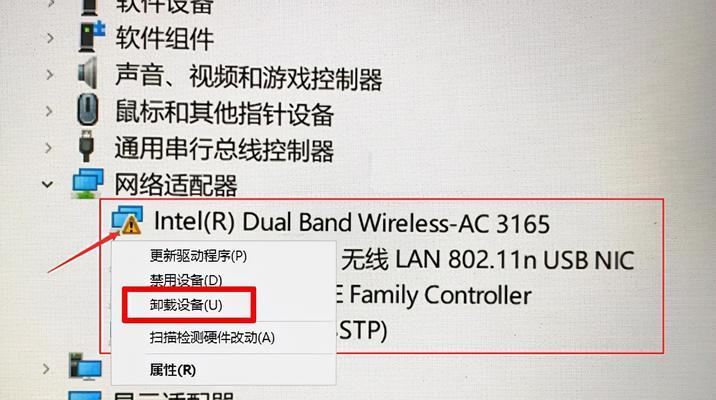
检查设备驱动程序
打开设备管理器,检查网络适配器的驱动程序是否正常工作。如果驱动程序有问题,可以尝试更新驱动程序或者卸载后重新安装。
禁用并重新启用Wi-Fi适配器
在设备管理器中找到无线网卡适配器,右键单击并选择“禁用”。然后再次右键单击并选择“启用”,这有助于刷新Wi-Fi适配器并修复一些连接问题。
清除DNS缓存
打开命令提示符,输入“ipconfig/flushdns”并按下回车键。这将清除计算机上的DNS缓存,有时能够解决无线网连接问题。
检查安全软件设置
某些安全软件可能会阻止笔记本电脑连接Wi-Fi网络。请确保您的防火墙、杀毒软件或其他安全软件设置允许连接到无线网络。
尝试使用其他设备连接Wi-Fi
如果其他设备能够成功连接Wi-Fi,但是笔记本电脑仍然无法连接,那么问题可能是与笔记本电脑有关。可以尝试更新操作系统或者重置网络设置。
检查IP地址配置
在命令提示符中输入“ipconfig”,查看IP地址是否正确配置。如果没有分配到正确的IP地址,可以尝试使用动态IP配置或者手动配置IP地址。
检查无线网卡硬件问题
有时候,无法连接无线网的问题可能是由于无线网卡硬件问题引起的。可以尝试将无线网卡拔下并重新插入,或者更换一个新的无线网卡。
重置网络设置
打开控制面板,选择网络和Internet设置,找到网络共享中心,选择“更改适配器设置”。右键单击Wi-Fi适配器并选择“重置”,然后重启电脑。
联系技术支持
如果尝试了以上的方法后仍然无法解决问题,可以联系笔记本电脑的制造商或者网络提供商的技术支持寻求帮助。
无法连接无线网是我们常常会遇到的问题,但是通过排查一些常见问题并采取相应的解决方法,我们通常可以解决这个问题。希望本文提供的15个方法能够帮助您解决笔记本电脑无法连接无线网的困扰。
标签: 笔记本电脑
相关文章

随着科技的不断发展,笔记本电脑逐渐成为人们生活中不可或缺的工具。然而,对于游戏爱好者来说,笔记本电脑是否适合玩游戏却是一个值得探讨的问题。本文将就以笔...
2025-09-13 206 笔记本电脑

如今,电子游戏已经成为现代人娱乐生活中不可或缺的一部分。然而,想要尽情享受游戏乐趣,通常需要一台高性能的游戏主机或台式电脑。但是,笔记本电脑作为一种轻...
2025-07-07 170 笔记本电脑

随着互联网的普及,笔记本电脑已成为人们生活中必不可少的工具之一。然而,有时候我们会遇到这样的问题:明明连上了WiFi,但就是上不了网。这不仅让人困惑,...
2025-03-18 864 笔记本电脑

随着笔记本电脑在我们生活中的普及和广泛应用,有时候我们可能会遇到笔记本电脑无法放出声音的问题。这个问题不仅会影响我们的娱乐体验,还可能阻碍我们工作和学...
2025-03-18 292 笔记本电脑

在使用笔记本电脑的过程中,突然发现没有声音可能会让人感到困扰。无论是想听音乐、看电影,还是需要进行语音通话,有声音的支持是不可或缺的。所以当我们的笔记...
2025-02-22 576 笔记本电脑

在如今快速发展的科技时代,笔记本电脑已经成为人们生活和工作中不可或缺的一部分。选择一款性能出众、价格合理的笔记本电脑对于很多人来说是一项棘手的任务。本...
2025-02-18 437 笔记本电脑
最新评论